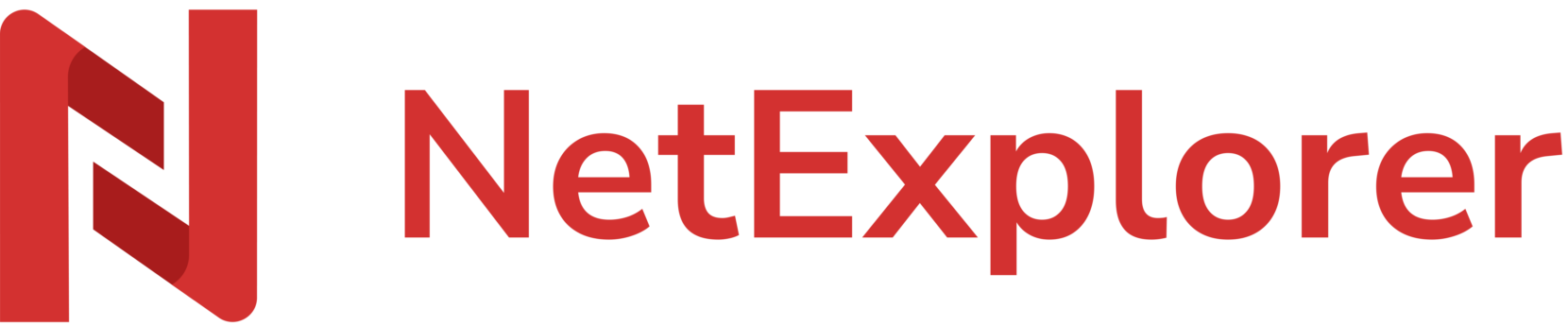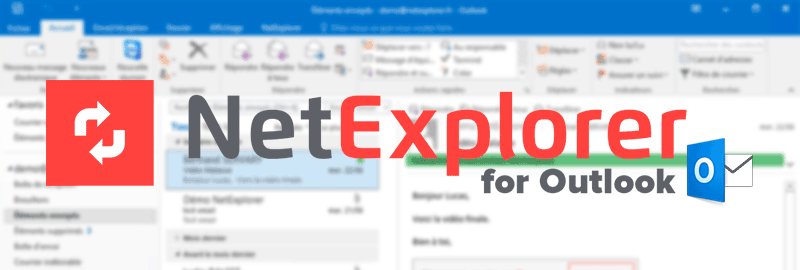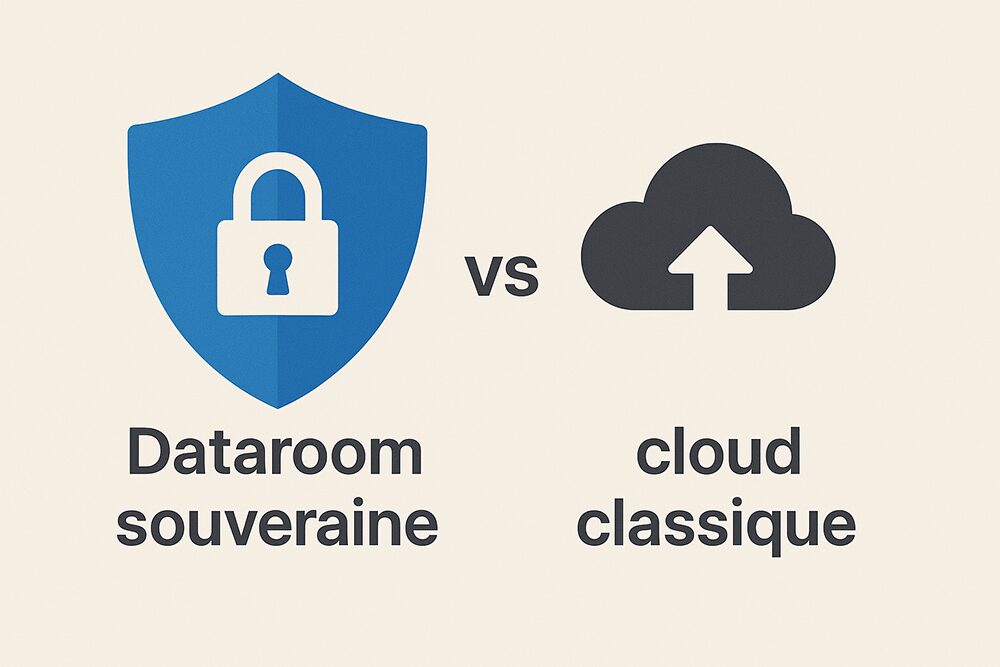Le plugin NetExplorer for Outlook vient d’être mis à jour.
Le plugin pour Outlook développé par NetExplorer offrant la possibilité d’envoyer des pièces jointes sans limite de taille a été mis à jour. La nouvelle version de l’outil permet à présent d’assurer un suivi et une traçabilité plus forte sur les téléchargements des PJ.
Un plugin Outlook pour un meilleur suivi des téléchargements de pièces jointes
Les nouvelles fonctionnalités déployées permettent de bénéficier d’une meilleure traçabilité lors de l’envoi de fichiers par email. Est-ce que ma pièce jointe a bien été téléchargée ? Par qui l’a-t-elle été, quand et combien de fois ? Autant de questions auxquelles répond le nouveau plugin NetExplorer for Outlook. Vous pouvez le télécharger gratuitement sur notre site Internet si vous ne l’avez pas encore installé.
Suivre les téléchargements lors d’un envoi groupé
Savoir quel destinataire a récupéré les fichiers joints parmi une liste de diffusion.
Lorsque un email contenant des pièces jointes est envoyé à plusieurs destinataires, vous pouvez activer l’option “Suivre chaque destinataire séparément” pour savoir précisément qui a récupéré les fichiers parmi vos correspondants. Très pratique, cette fonctionnalité permet de ne plus envoyer un email différent à chaque destinataire pour savoir qui a téléchargé ou non les fichiers joints.
A partir du moment où vous avez joint les fichiers à un nouveau message et que vous avez indiqué au moins 2 correspondants différents, l’option “Suivre chaque destinataire séparément” apparaît. Il suffit de la cocher pour que le plugin NetExplorer for Outlook puisse tracer les téléchargements par correspondant.
Activer les catégories pour connaître en un coup d’oeil l’état de téléchargement des PJ
Connaître l’état de téléchargement d’une pièce jointe envoyée.
Une fois paramétrées, les catégories vous permettent de savoir en un coup d’oeil si les pièces jointes de vos messages envoyés sont téléchargées ou encore en attente. Une pastille sur le message envoyé ainsi qu’un bandeau de couleur dans le corps même de l’email vous informent instantanément de l’état de téléchargement des pièces jointes.
Pour les activer, rendez-vous dans l’onglet “NetExplorer” de votre Outlook, puis dans les options. Cliquez sur le bouton “Options NetExplorer”, une fenêtre s’ouvrira et vous irez ensuite dans l’onglet “Suivi”. Il ne vous manque plus qu’à activer les catégories et à désigner les couleurs de votre choix.
Profiter d’un suivi précis des téléchargements de pièces jointes
Une fenêtre de suivi vous permet d’avoir une traçabilité totale sur les fichiers que vous avez envoyé par email. Vous pouvez à présent savoir rapidement qui a téléchargé une PJ particulière, combien de fois et quand. Grâce aux filtres, affichez les résultats selon l’état de téléchargement et/ou la période de votre choix.
Pour accéder à cette fenêtre, rendez-vous dans l’onglet “NetExplorer” de votre Outlook, puis sur le bouton “Suivi”.
Traçabilité totale des pièces jointes envoyées.